Jak wyciąć obraz (pełny przewodnik w 2024 r.)
Prawdopodobnie chcesz wyciąć tło obrazu, aby móc je zastąpić czymś lepszym lub połączyć z innymi obrazami. Jednak wycinanie zdjęć może być żmudne i trudne.
Na szczęście możesz szybko i łatwo wyciąć dowolny obraz za pomocą profesjonalnych narzędzi do edycji obrazów. Następnie możesz tworzyć zdjęcia produktów i zabawne kolaże lub projektować posty w mediach społecznościowych.
W tym przewodniku przeprowadzimy Cię przez proces wydajnego wycinania obrazu z prostym tłem lub skomplikowanymi krawędziami za pomocą 3 internetowych narzędzi AI i 2 dedykowanych programów do edycji obrazów.
Nurkujmy!
SPIS TREŚCI
Jak wyciąć obraz jednym kliknięciem
Chcesz tworzyć wyjątkowe zdjęcia produktów i zdjęcia do mediów społecznościowych? Oto 3 niesamowite narzędzia online, których możesz użyć do łatwego i szybkiego wycięcia tła obrazu.
| Dowolna gumka | ZdjęciaNożyczki | Canva | |
| Wynik | Doskonały | Dobry | bardzo dobry |
| Prędkość | Najszybszy | pompatyczność | pompatyczność |
| Łatwość użycia | Bardzo łatwe | Łatwo | Bardzo łatwe |
| Cena | Darmowy | Darmowy | $ 15 / mc |
Narzędzie do usuwania tła AnyEraser AI
Aby łatwo i sprawnie wyciąć tło obrazka, zalecamy skorzystanie z narzędzia Narzędzie do usuwania tła obrazu AnyEraser narzędzie internetowe. Dzięki zaawansowanej technologii AI możesz łatwo usunąć tło z obrazu jednym kliknięciem, tworząc wysokiej jakości obraz PNG.
Oto jak wyciąć obraz za pomocą narzędzia do usuwania tła obrazu AnyEraser AI:
- Krok 1. Iść do Narzędzie do usuwania tła obrazu AnyEraser i prześlij do niego swój obraz.
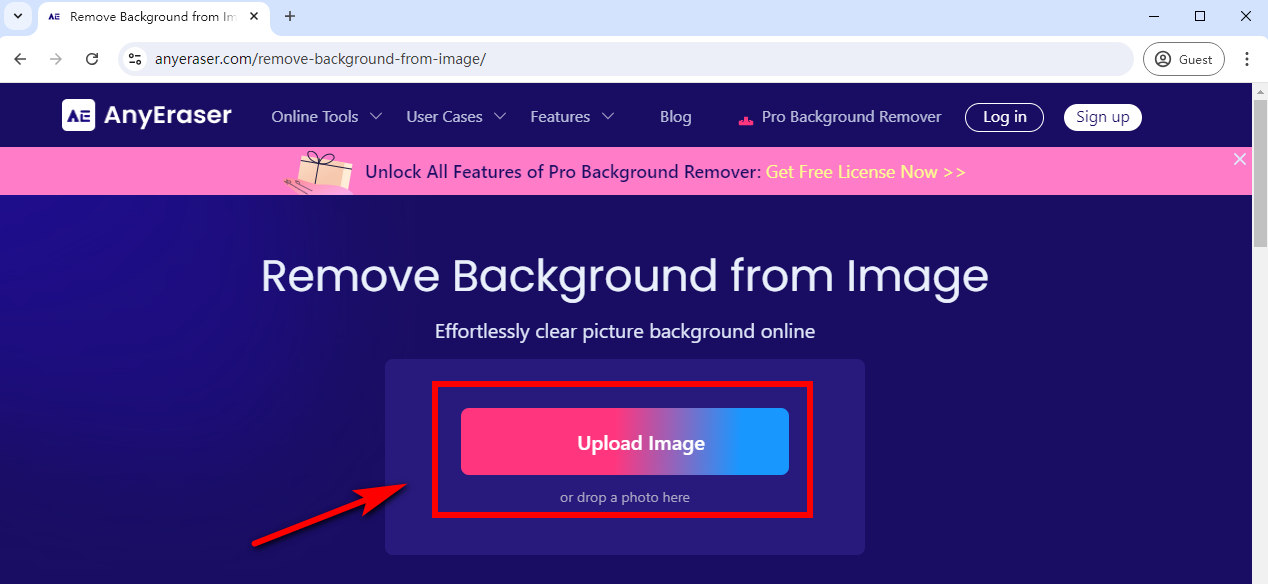
- Krok 2. Następnie ten przezroczysty kreator obrazów automatycznie usunie tło z obrazu w ciągu kilku sekund.
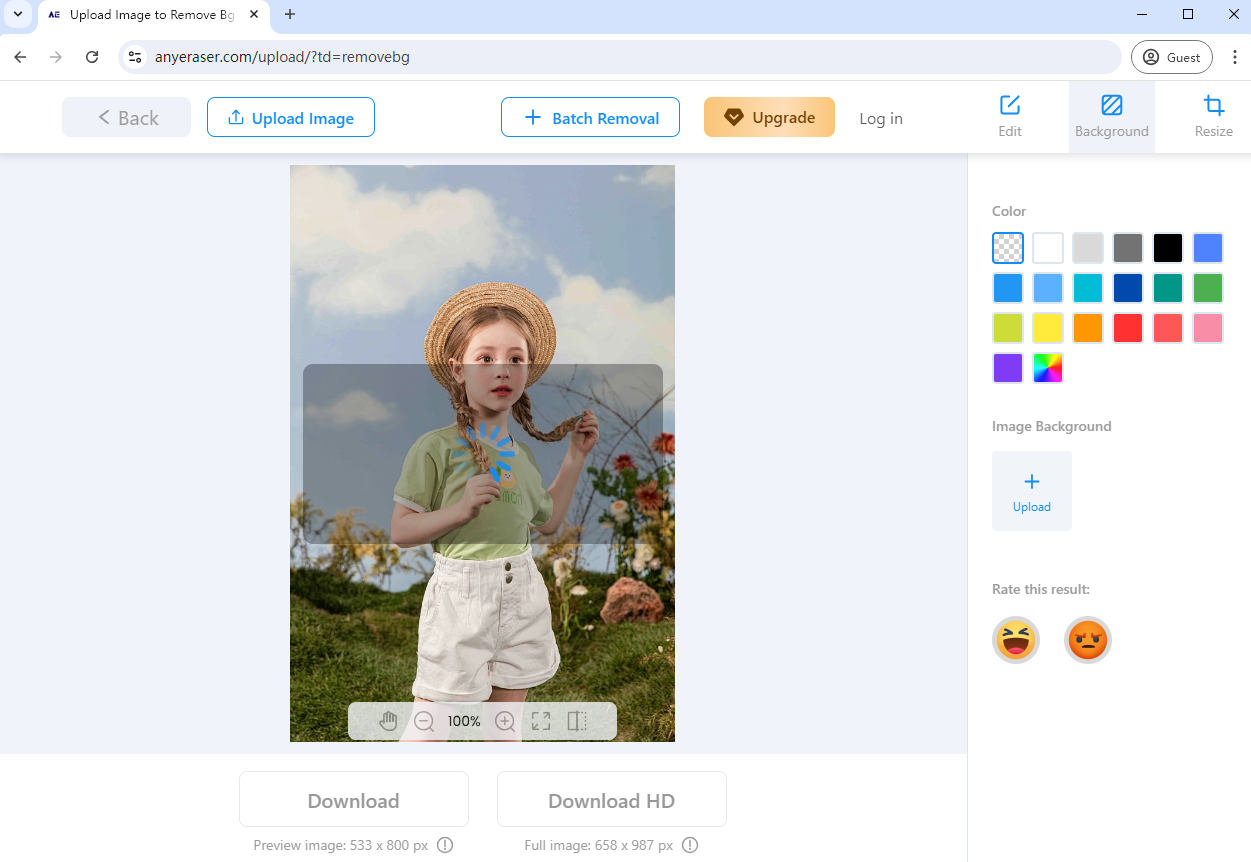
- Krok 3. Pobierz obraz z przezroczystym tłem w formacie PNG.
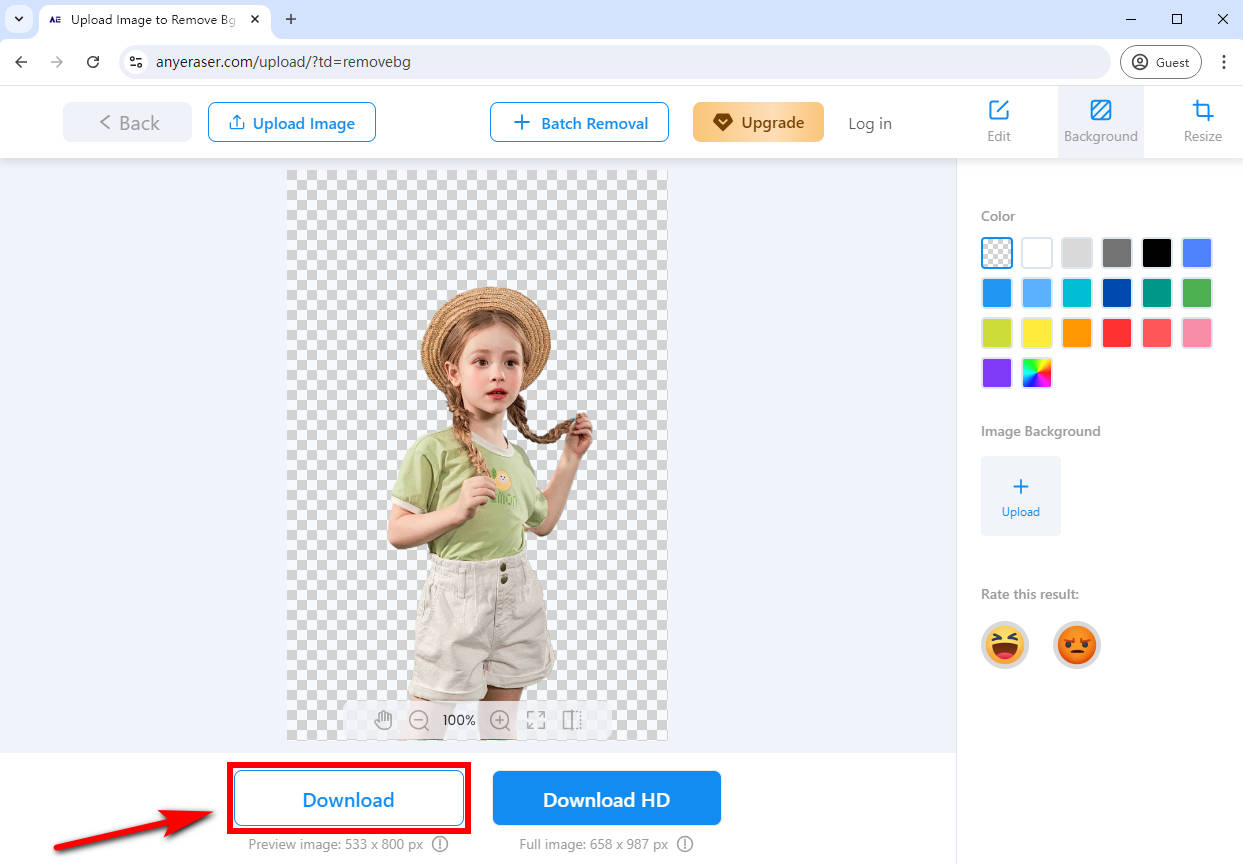
Teraz masz wycięty obraz bez tła i możesz zacząć tworzyć z nim coś kreatywnego, jeśli zajdzie taka potrzeba.
Kluczowe cechy:
- Wytnij obraz jednym kliknięciem
- Wynik wysokiej jakości
- Prosty w obsłudze
- Darmo
- Bez logowania
ZdjęciaNożyczki
Podobnie, ZdjęciaNożyczki to narzędzie do usuwania tła zdjęć oparte na sztucznej inteligencji, z którego można korzystać bezpłatnie. Oprócz wycięcia obrazu, to narzędzie umożliwia dostosowanie rozmiaru, dodanie tekstu, zmianę tła i tak dalej.
Nauczmy się, jak bezpłatnie wyciąć obraz online za pomocą PhotoScissors:
- Krok 1. Przejdź do PhotoScissors i prześlij swoje zdjęcie.
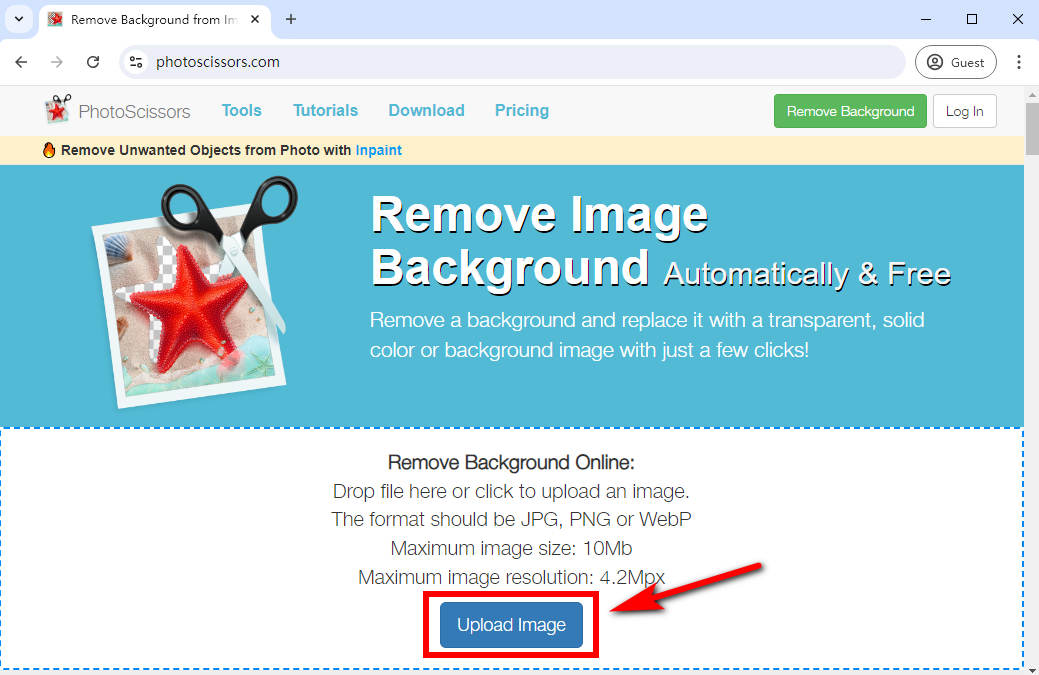
- Krok 2. Automatycznie usunie tło obrazu w ciągu kilku sekund. Po zakończeniu kliknij „Pobierz”.
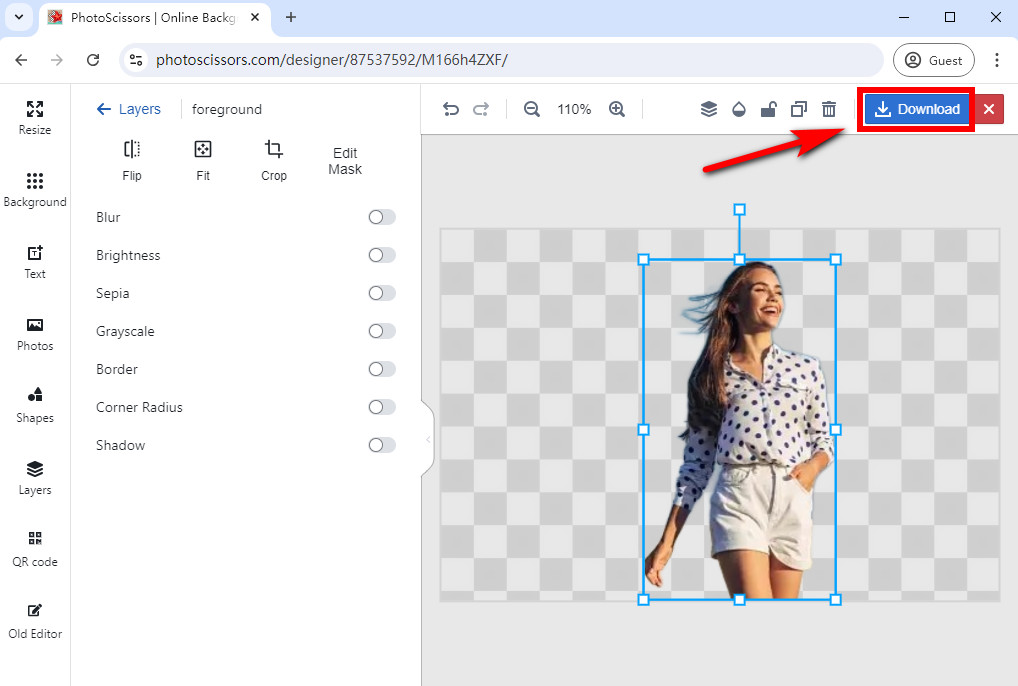
W tej chwili możesz użyć wycinanki do zdjęć, aby stworzyć kreatywną grafikę.
Kluczowe cechy:
- Wolny w użyciu
- Edytuj swoje zdjęcia dalej
- Spraw, aby obraz był przezroczysty w ciągu kilku sekund
- Nie wymaga logowania
Canva
Canva to narzędzie do edycji obrazów oparte na sztucznej inteligencji, które umożliwia wycinanie zdjęć, zmianę tła i tworzenie kolaży. Jednak usunięcie tła z obrazu w serwisie Canva wymaga jednej z ich subskrypcji pro.
Jak wyciąć obraz w Canvie? Wykonaj te proste kroki:
- Krok 1. Odwiedzić Narzędzie do usuwania tła w serwisie Canva i prześlij do niego swój obraz.
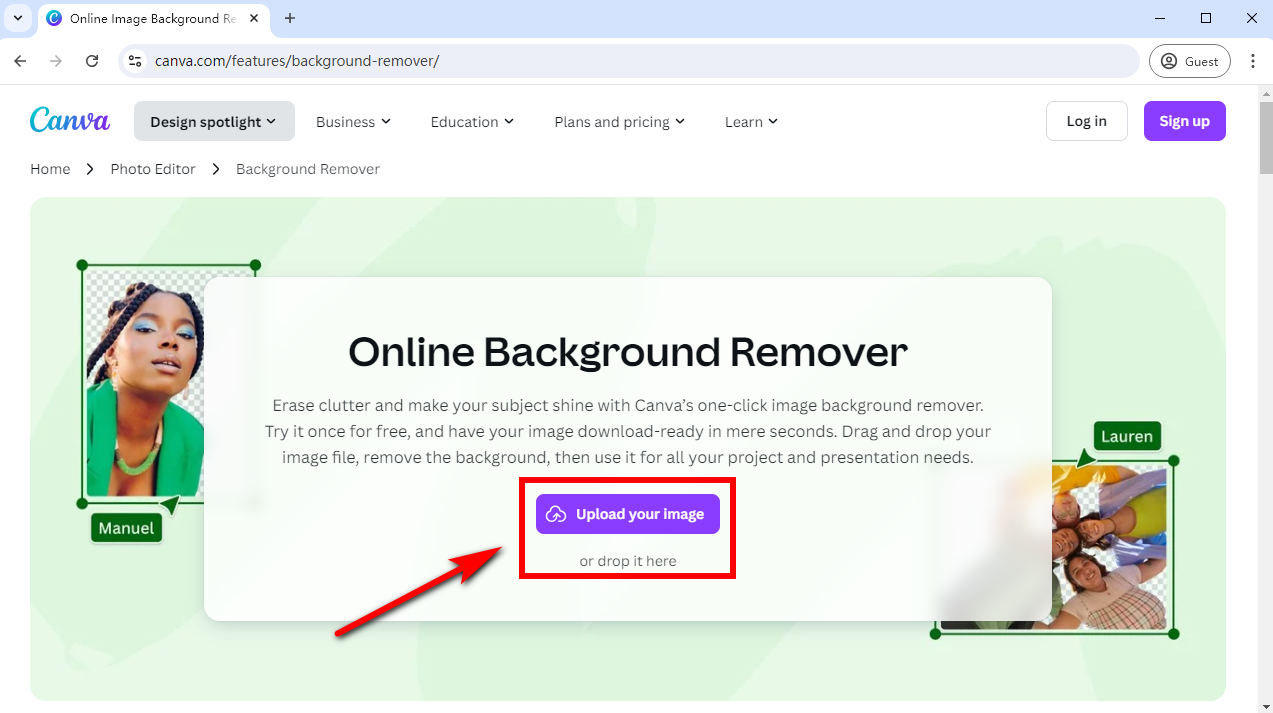
- Krok 2. Kliknij „Edytuj obraz”, a następnie użyj narzędzia „Usuwanie tła”, które pojawi się na lewym panelu, aby natychmiast wyciąć tło obrazu.
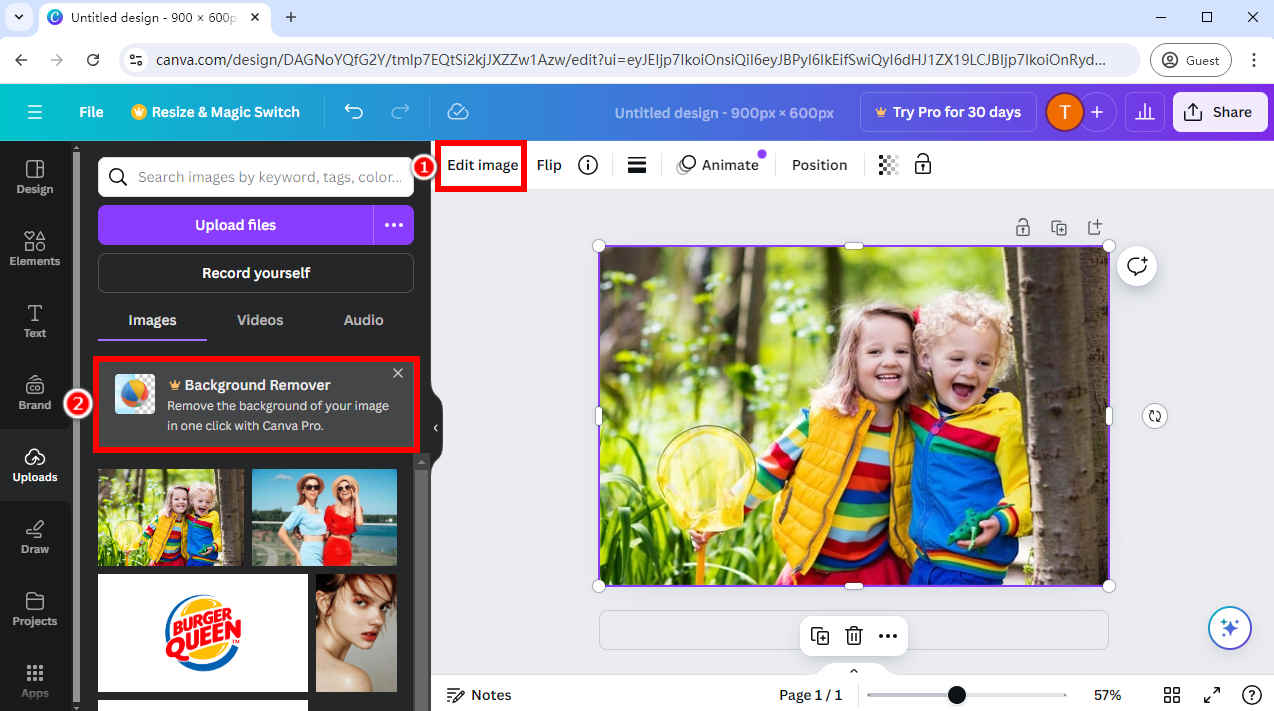
- Krok 3. Na koniec wybierz „Zastosuj”, aby zapisać zmiany i pobierz obraz bez tła w formacie PNG.
Porady:
Kiedy po raz pierwszy korzystasz z serwisu Canva, musisz utworzyć konto i zapisać się na bezpłatną wersję próbną.
Kluczowe cechy:
- Wytnij obraz jednym kliknięciem
- Wyniki wysokiej jakości
- Wszechstronne szablony do projektowania
- Logowanie wymagane
Jak usunąć tło ze zdjęcia jak profesjonalista
Wymienione powyżej narzędzia AI mogą nie wycinać zdjęć zgodnie z oczekiwaniami i chcesz ręcznie dostosować wycięcie. Poza tym, może chcesz usunąć tło ze zdjęcia jak profesjonalista i stworzyć wysokiej jakości obrazy? Tutaj pokażemy Ci 2 profesjonalne narzędzia do dokładnego wycięcia tła obrazu.
Czytaj dalej!
Photoshop
Jako dobrze znane i wydajne narzędzie do edycji zdjęć, Photoshop oferuje wiele skutecznych sposobów usuwania tła z obrazów, zachowując jednocześnie drobne i skomplikowane szczegóły obrazów.
Jak wyciąć obraz w Photoshopie? Wypróbujmy prostą metodę – narzędzie Szybkie zaznaczanie do wycinania zdjęć w Photoshopie:
- Krok 1. Otwórz obraz, który chcesz wyciąć za pomocą Photoshopa. Następnie kliknij „Narzędzie szybkiego wyboru” na pasku narzędzi po lewej stronie.
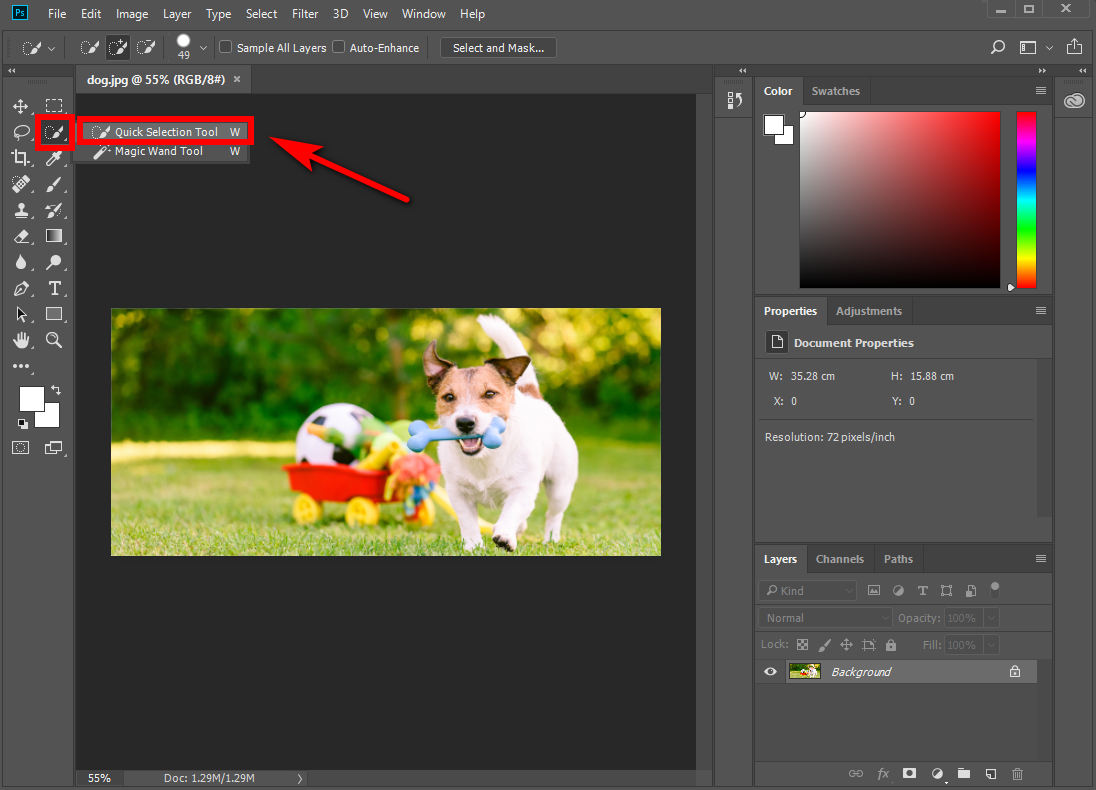
- Krok 2. Kliknij i przeciągnij to narzędzie, aby wybrać obszar, którego chcesz się pozbyć.
- Wskazówki: Aby dokonać precyzyjnego zaznaczenia, możesz dostosować rozmiar pędzla narzędzia Szybkie zaznaczanie; Jeśli niektóre obszary zostaną pominięte, możesz przytrzymać inny klawisz (Windows) lub Option klawisz (Mac) na klawiaturze i wybierz je.
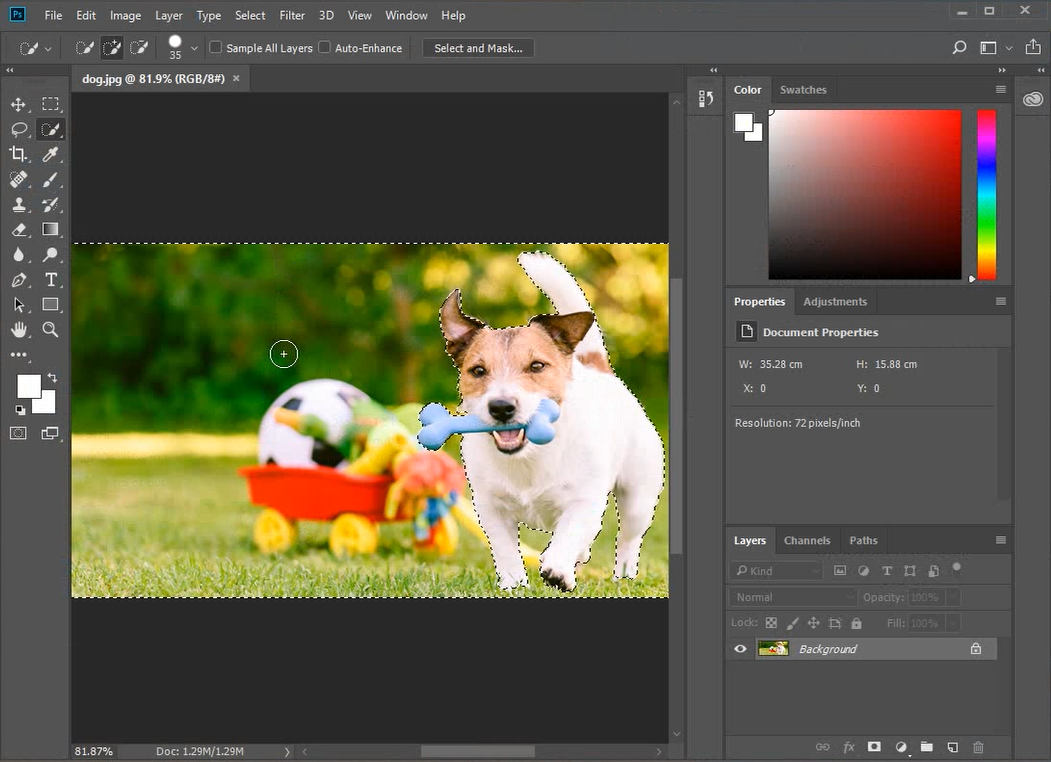
- Krok 3. Po wybraniu wszystkich teł możesz przejść do narzędzia „Wybierz” > „Modyfikuj” > „Wygładź…”.
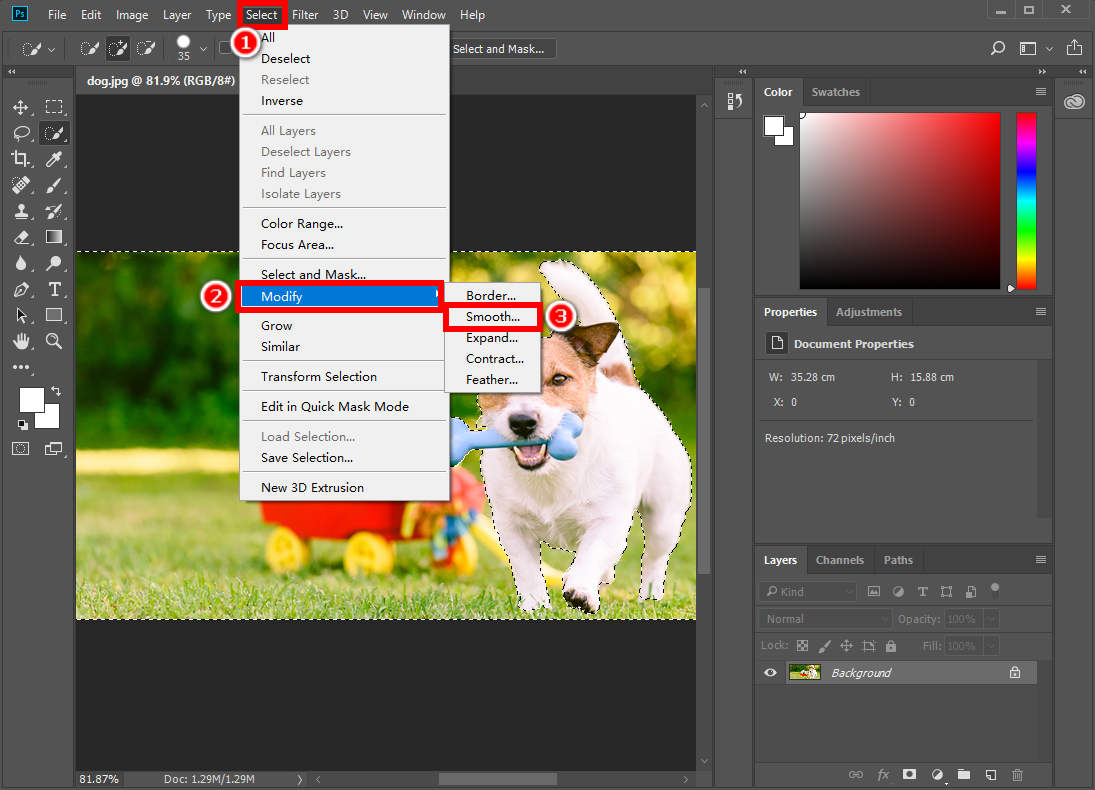
- Ustaw promień próbki na 3 piksele, a następnie kliknij „OK”.
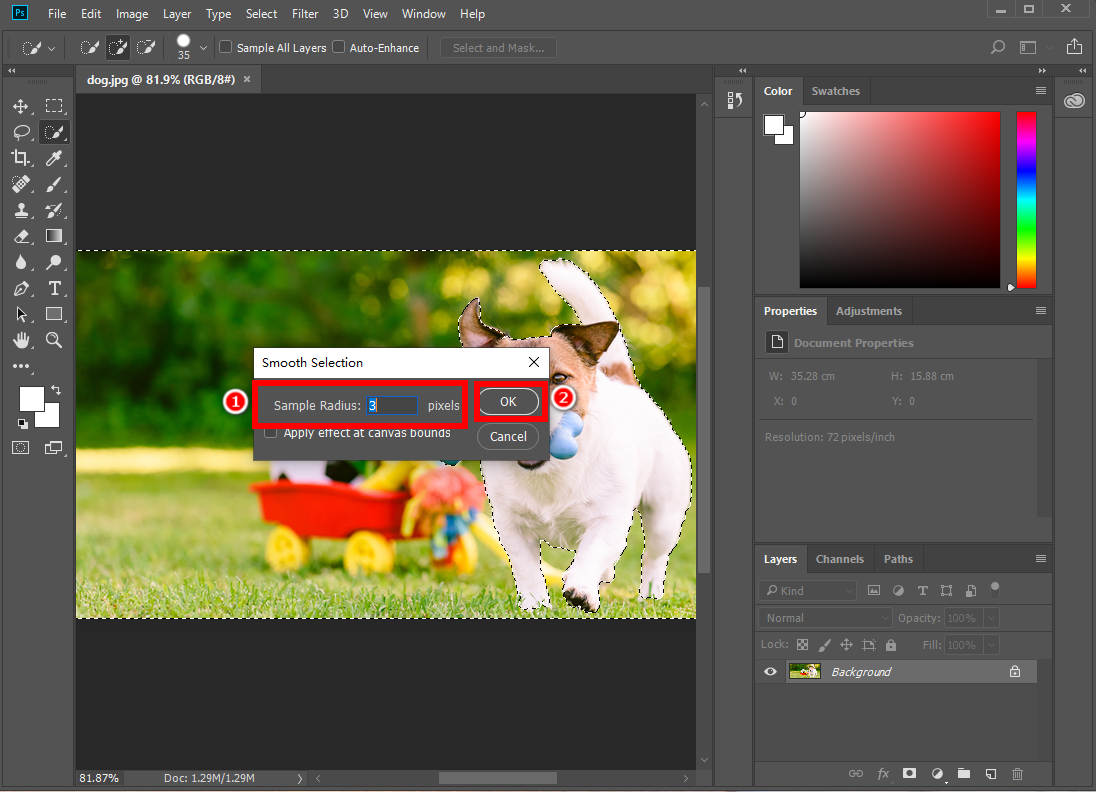
- Krok 4. Przeciągnij bieżącą warstwę na ikonę „Utwórz nową warstwę”, aby ją skopiować.
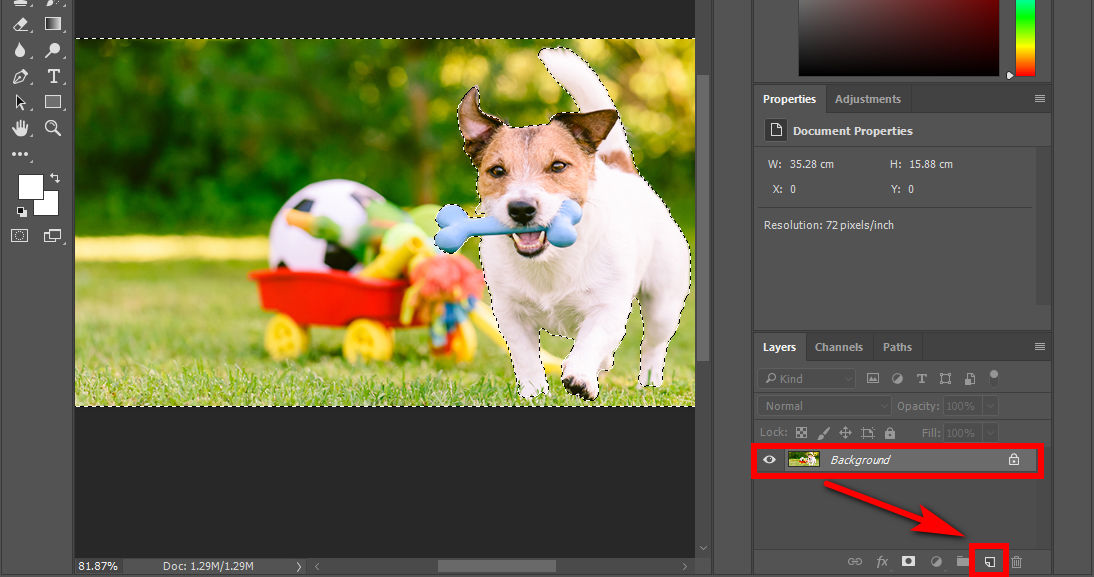
- Krok 5. Naciśnij Usuń na klawiaturze, aby usunąć tło. Nie pokazuj dolnej warstwy, a zobaczysz, że obraz został wycięty.
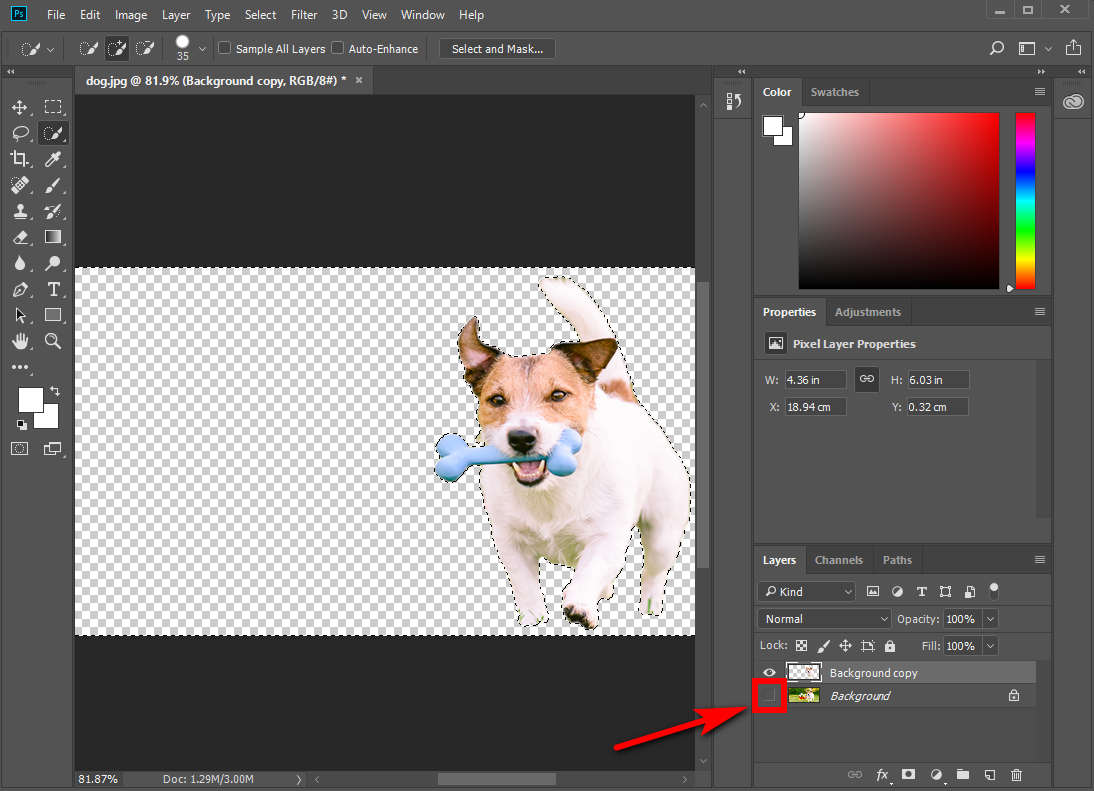
- Krok 6. Na koniec możesz wybrać narzędzie „Plik” > „Zapisz jako…”, aby zapisać wycinek z przezroczystym tłem w formacie PNG lub kontynuować edycję obrazu w celu realizacji kreatywnych projektów.
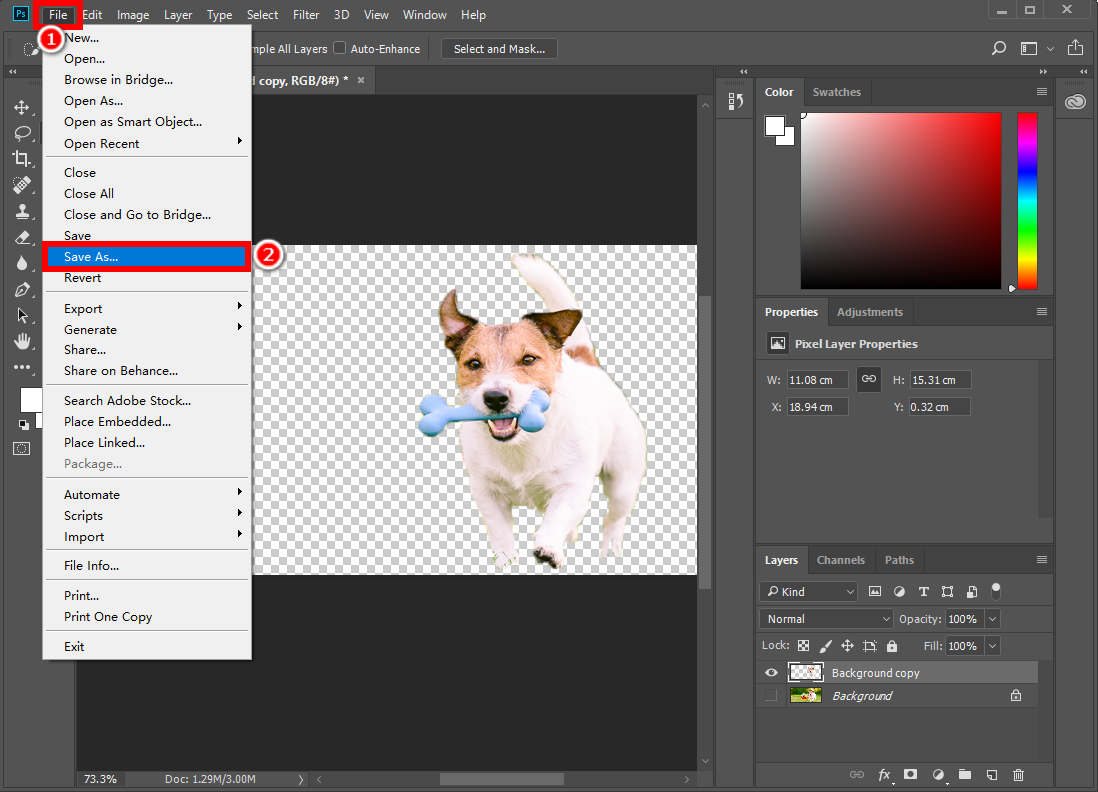
Kluczowe cechy:
- Nadaje się do wycinania obrazów ze złożonym tłem
- Wyniki wysokiej jakości
Porady:
Jeśli wolisz korzystać z programu Photoshop, przejdź do pełnego przewodnika na temat jak usunąć tło w Photoshopie.
AnyEraser Pro do usuwania tła
Jeśli nie masz żadnych umiejętności edycji, możesz skorzystać z najlepszego narzędzia do usuwania tła obrazu – AnyEraser Pro do usuwania tła. To narzędzie oferuje zaawansowaną technologię AI do automatycznego wycinania obrazu i płynnego tworzenia obrazów wysokiej jakości. Co więcej, możesz dostosować wycięcie za pomocą narzędzia magicznego pióra. Podsumowując, jest to łatwiejsze niż używanie narzędzi takich jak Photoshop lub inne programy do edycji zdjęć, które wymagają pewnej wiedzy, aby wyciąć tło ze zdjęcia.
Dodatkowo umożliwia usuwanie tła z obrazów do 50 obrazów jednocześnie.
Czy to nie jest dla ciebie kuszące? Nie wahaj się, kliknij, aby pobrać narzędzie do usuwania tła AnyEraser i spróbuj!
Jak wyciąć obraz za pomocą narzędzia do usuwania tła AnyEraser Pro? Wykonaj poniższe proste kroki:
- Krok 1. Otwórz AnyEraser Pro do usuwania tła programu, kliknij „Tryb pojedynczy” i prześlij obraz, z którego chcesz usunąć tło.
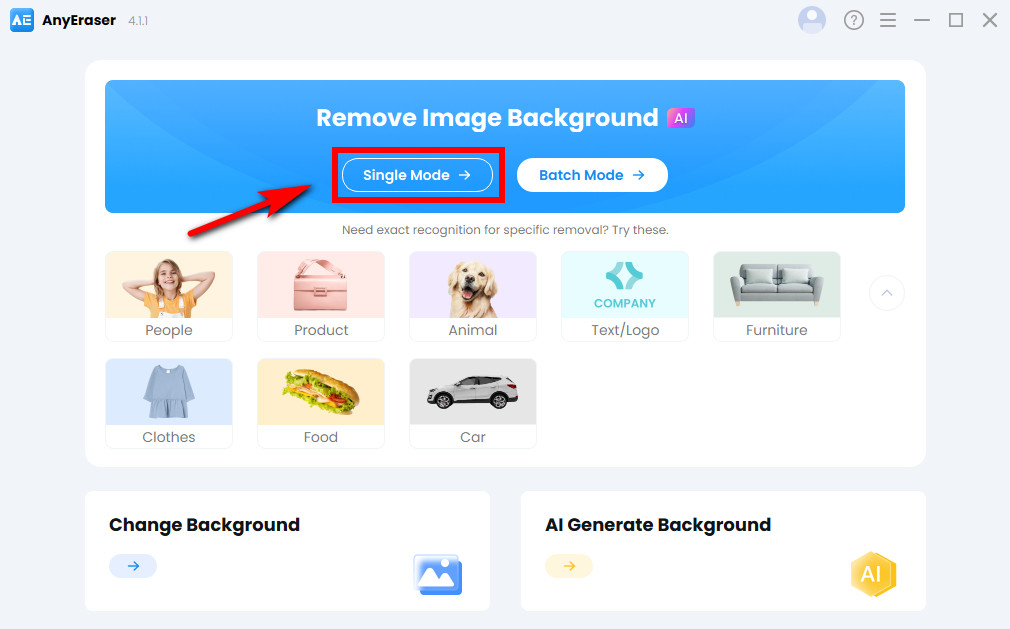
- Krok 2. Następnie automatycznie sprawi, że obraz będzie przezroczysty w ciągu kilku sekund. Gdy obraz będzie już gotowy, wybierz opcję „Eksportuj”, aby zapisać go w formacie PNG.
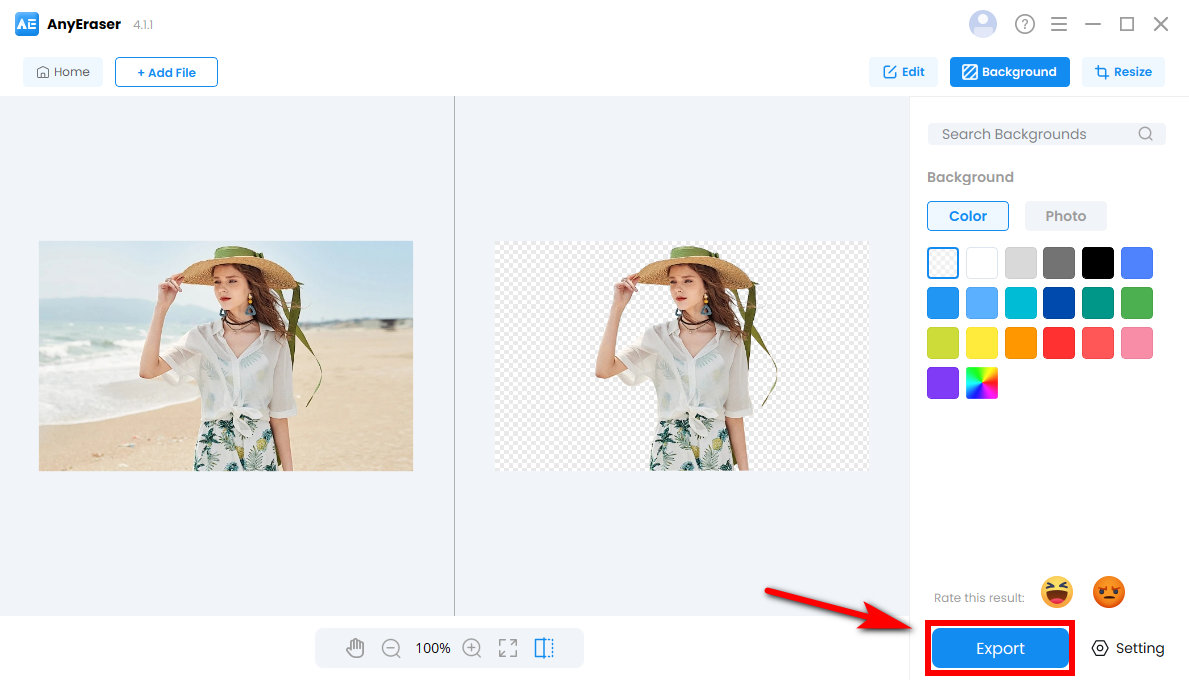
Po usunięciu tła z obrazu możesz udoskonalić wycięcie, zmienić tło za pomocą bogatych zdjęć tła lub tła wygenerowanego przez sztuczną inteligencję, zmienić rozmiar obrazu itp., aby pomóc w tworzeniu profesjonalnych i wspaniałych projektów.
Kluczowe cechy:
- Nadaje się do wycinania zdjęć ze złożonym tłem
- Konfigurowalne tło
- Opcje pobierania HD
- Wytnij zdjęcia zbiorczo
- Przyjazny dla użytkownika interfejs
Podsumowanie
Wycinanie obrazu nigdy nie było łatwiejsze i szybsze. W tym artykule opisujemy, jak wyciąć obraz za pomocą 5 narzędzi do edycji obrazu. Wszystkie są idealnym wyborem, jeśli chcesz łatwo wyciąć tło obrazu.
Wśród nich, Tło obrazu AnyEraser Pro Zmywacz to najlepsze narzędzie do edycji zdjęć. Pozwala wycinać zdjęcia jednym kliknięciem i zachowuje oryginalną jakość i szczegóły obrazów, oszczędzając dużo czasu i wysiłku związanego z edycją.
Pobierz AnyEraser, aby rozpocząć już dziś.
Bezpieczne pobieranie
FAQ
1. Jak wyciąć obraz na iPhonie?
1. Przejdź do aplikacji Zdjęcia i wybierz obraz, który chcesz wyciąć.
2. Stuknij i przytrzymaj obiekt na zdjęciu, Twój iPhone automatycznie zidentyfikuje obiekt i oddzieli go od tła, gdy pojawi się biały kontur.
3. Puść ekran, aby zobaczyć opcje takie jak Kopiuj i Udostępnij. Następnie możesz skopiować i wkleić wycinek do innych aplikacji, takich jak Notatki, lub udostępnić go za pośrednictwem poczty, wiadomości itp.
2. Jak za darmo wyciąć zdjęcie online?
1. Iść do Narzędzie do usuwania tła obrazu AnyEraser narzędzie online i prześlij do niego obraz.
2. Następnie automatycznie wytnie tło obrazu w ciągu kilku sekund i za darmo.
3. Pobierz obraz z przezroczystym tłem w formacie PNG.
3. Jak za darmo wyciąć kogoś ze zdjęcia?
1. otwarte AnyEraser Pro do usuwania tła obrazu i prześlij swój obraz.
2. To narzędzie AI automatycznie zidentyfikuje osobę na obrazie i wytnie ją z obrazu jednym kliknięciem.
3. Wyeksportuj obraz do pliku PNG.



